උපස්ථ බාහිර දෘඪ තැටිය උපකරණ නිසා තම පහසුව සැකසුම සහ අඩු වෙළඳපොල වටිනාකමක් අද කාලයේ ඉතා ජනප්රිය වෙමින් පවතී. බාහිර ධාවකයන් සියලු ලිපි ලේඛන, ඡායාරූප, චිත්රපට, සංගීතය, පරිශීලකයන් හට දත්ත පහසුවෙන් ෙමහා ගබඩාව හැකියාව ලබා දෙයි. එපමනක් නොව, ඔවුන් "විශාල" ලබා? අභ්යන්තර ගබඩා නොකිරීම තුළ ඔහුගේ වටිනා ගොනු දත්ත උපස්ථ කිරීමට පරිශීලක සඳහා ගමනාන්තයක් අහිමි විය. ඇත්තෙන්ම, උපස්ථ බාහිර දෘඪ තැටිය නිර්මාණය සාමාන්ය අභ්යන්තර ගබඩා බොහෝ විට ප්රමාණවත් වන ගොනු විශාල ප්රමාණයක් ගබඩා කිරීම සහ උඩුගත කිරීමට අඩු මිල ගණන් ද ඉහළ ධාරිතාවක් අවශ්ය අය සඳහා ස්මාර්ට් පියවරකි.
දත්ත පෞද්ගලික පරිගණක වඩාත් අත්යවශ්ය අංගයක් වේ. සති කිහිපය තුළ තාක්ෂණික සිදු ගේනකොට අයදුම්පත් හා මෙහෙයුම් පද්ධති නැවත ස්ථාපනය කළ හැකි නමුත්, එය ඔබේ මුල් දත්ත නිර්මාණය කරන්න නොහැකි නරක, දුෂ්කර, විය හැකිය. විශාල ව්යාපාර සමාගම් ඔවුන්ගේ දත්ත බාහිර දෘඪ තැටිය උපස්ථ වැදගත්කම තේරුම් ගැනීම හා විවිධ පද්ධතිය අසාර්ථක සිට යථා තත්ත්වයට සඳහා සැලැස්මක් නිර්මාණය කරන්න. ඒ නිසා ඔවුන්, නියමිත පදනම මත යථා මූලෝපාය හා තවදුරටත් රක්ෂිත බාහිර දෘඪ තැටිය කාර්ය සාධන සම්බන්ධ කාර්යයන් සිදු කිරීමට විශේෂඥ කණ්ඩායමක් නිර්මාණය කර ඇත.
අද, ඔබ භාවිතා කරන්නන් විසින් බෙහෙවින් අවශ්ය අමතර ගබඩා පහසුකම් ලබා දෙන බවට විවිධ මිල ගණන් හා වෙළෙඳ නාම උපස්ථ සඳහා හොඳම බාහිර දෘඪ තැටිය බලන්න පුළුවන්. එය පෞද්ගලික හෝ කුඩා ව්යාපාරික අවශ්යතා එම අවස්ථාවේ දී එහි කාර්ය සාධනය ඉහල දැමීම අතර ඔබගේ පරිගණකයේ සංතෘප්ත අභ්යන්තර මතකය වෙනුවට සඳහා ඉතා වැදගත් කාර්යභාරයක් ඉටු කරයි. බාහිර දෘඪ තැටි ඔබ ඔබගේ සියලු වැදගත් ගොනු අමතර පිටපත් ගබඩා කිරීම සඳහා අවශ්ය ඉතා ප්රයෝජනවත් විය යුතු-දිනාගනිමින් සීඝ්රයෙන් අලෙවි අමතර ගබඩා වේ.
FreeFileSync සමඟ ආරම්භ කිරීම
ඔබේ දත්ත උපස්ථ අතින් ඔබේ දත්ත ගොනු ඇදීම සහ හෙළීම විසින් සිදු කල හැක, නමුත් ඔබ සෑම දෙයක්ම තහවුරු කිරීම සඳහා අවශ්ය නම්, ඔබට මීට අයදුම්පතක් භාවිතා කිරීමට අවශ්ය ඔබේ කාලය එතරම් ගණන් නොගෙන හරි තැන දී ගබඩා කර ඇත. FreeFileSync "සමමුහුර්ත කරන්න" ද යන්න ගැන ඉතා ජනප්රිය විවෘත මූලාශ්ර අයදුම් ද? ඔබගේ බාහිර දෘඪ තැටිය එක් ධාවකය ඔබේ අන්තර්ගතයන්. මෙම යෙදුම ශක්තිමත් වන අතර, පරිශීලකයන් සඳහා බාහිර දෘඪ තැටිය උපස්ථ නිර්මාණය අවසාන පහසුව ඉදිරිපත් කරයි. FreeFileSync එහි නිල වෙබ් අඩවිය සිට බාගත සහ ඔබේ පෞද්ගලික පරිගණකය තුළ එය ස්ථාපනය කරන්න. අනෙක් අතට පිහිටුවීම් විශාරද, ඔබ අතේ ගෙන යා හැකි ආකාරයෙන් මෙම යෙදුම ස්ථාපනය නිසා ඔබ අවශ්ය විට මෙම විකල්පය භාවිතා කිරීමට හැකි වනු ඇත ඉඩ ලබා දෙයි.
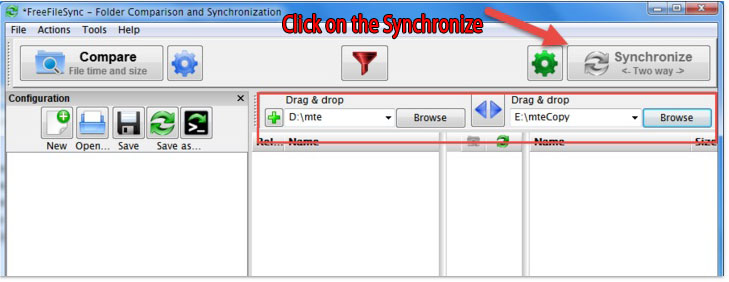
කෙසේ වෙතත්, ඔබ මෙම මෙවලම භාවිතා කරන විට පරෙස්සම් සහගත විය යුතු එය ඔබගේ පරිගණකයට crapware ස්ථාපනය කිරීමට උත්සාහ කළ හැක. කිසිම දෙයක් තමයි මේකත් ස්ථාපනය වැඩසටහන් සිට ඔබ ආරක්ෂා කිරීමට සළකුණු කොටුව නොගැනීම.
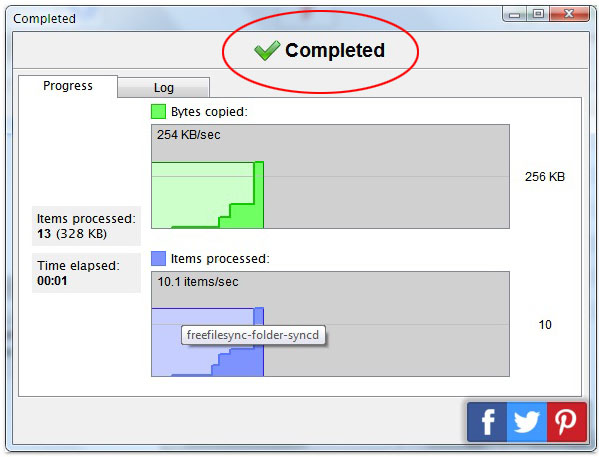
- දෙකක් ඔස්සේ සමමුහුර්ත සකස් කිරීම. වම් කවුළුව දී, "බටනය" සොයා? සහ මුලාශ්රය ෆෝල්ඩරය තෝරාගන්න. එවිට, "Browse" මත ක්ලික් කරන්න? අයිතිය කවුළුවෙහි බොත්තම ඔබේ ෆෝල්ඩරයට (බාහිර දෘඪ තැටිය) තෝරන්න.
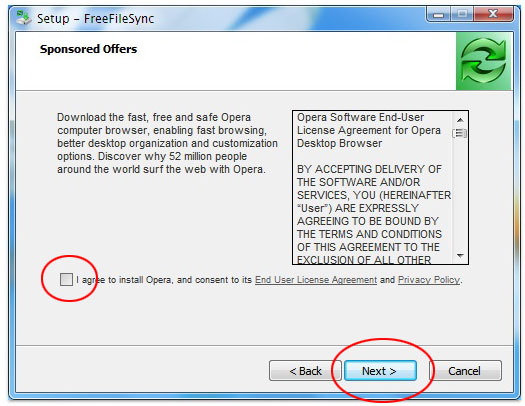
- ඔබේ අන්තර්ගතයන් සමමුහුර්ත. ඔබ මූලාශ්ර සහ ගමනාන්ත ෆෝල්ඩර නියම කිරීමට හැකි ඉන්නේ පසු, එම "සමකාලී" ක්ලික් කරන්න? ඔබගේ තිරය ගේ ඉහළ දකුණු කෙළවරේ ඇති බොත්තම. මෙම FreefileSync අයදුම් පසුව "සම්පූර්ණ" මෙසේ පවසන කවුළුව දිස් වනු ඇත? සටහන තොරතුරු හා ක්රියාවලිය සමග.
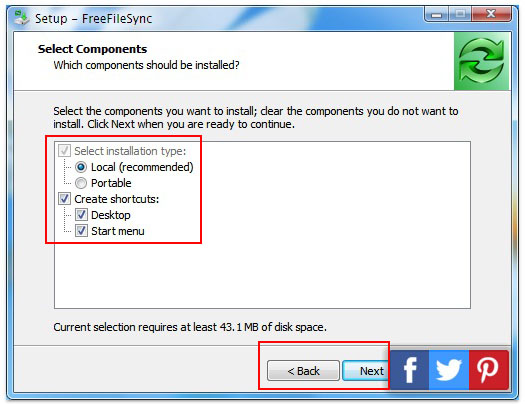
ආරක්ෂිතව ඔබගේ පරිගණක ඔබේ විදේශ ඩ්රයිව් ඉවත් කරන්න කරන ආකාරය
වින්ඩෝස් ආරක්ෂිතව වැඩසටහන ඉවත් කරන්න ඇති "ආරක්ෂිත ඉවත් කිරීම" සඳහා වගකිව යුතු ද? පරිගණකයෙන් ඔබගේ බාහිර ධාවකය. මෙහිදී ඔබට ආරක්ෂිතව වින්ඩෝස් පරිගණකයේ සිට ඔබගේ බාහිර ධාවකය ඉවත් කරන්නේ කෙසේද යන්න පිළිබඳව පියවර වේ. එවැනි ක්රියා පටිපාටිය අනුගමනය කිරීමට අසමත් වීම ඔබගේ බාහිර ගබඩා කිරීමට දත්ත අහිමි හේතු විය හැකි බව කරුණාවෙන් සලකන්න.
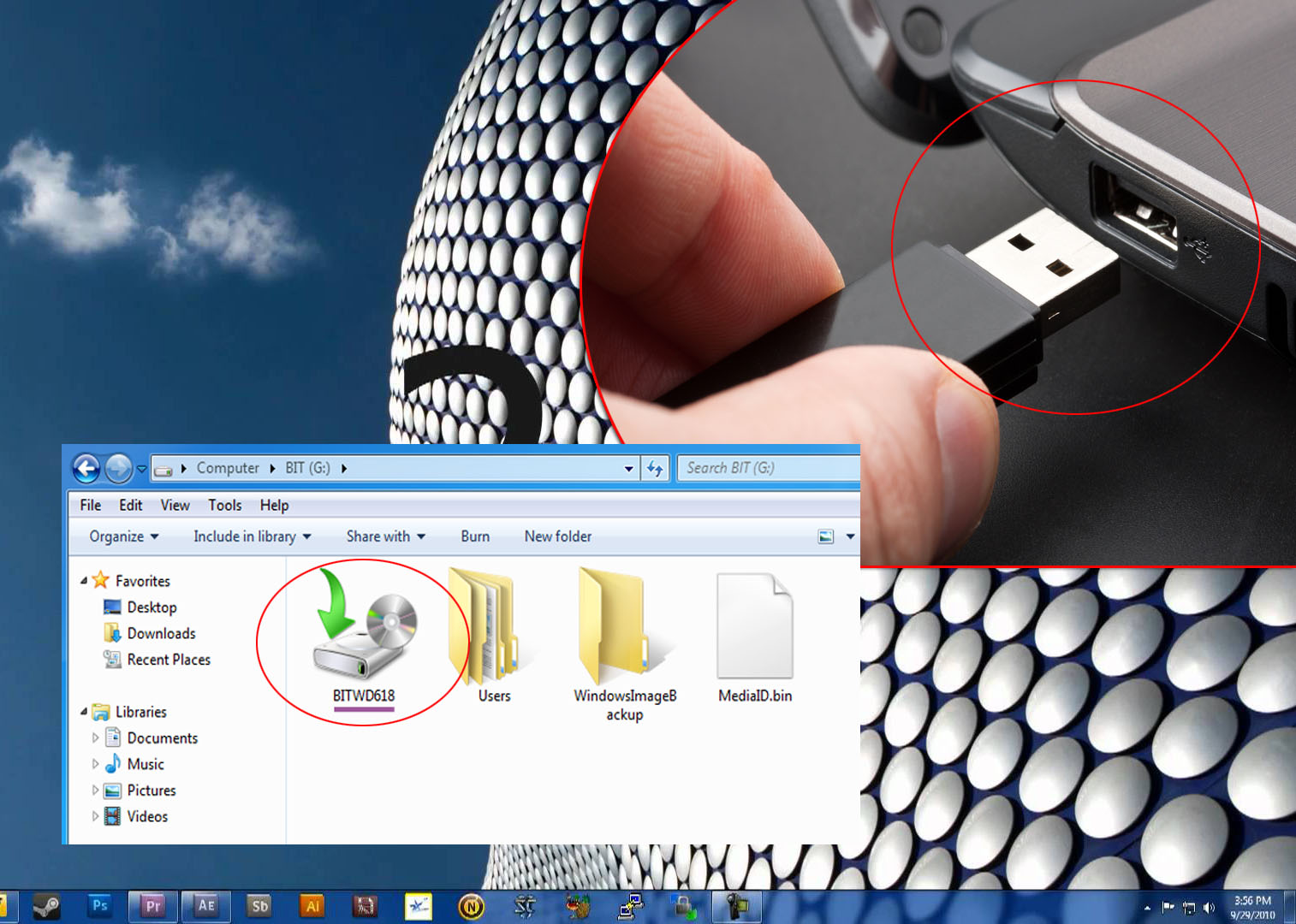
- වින්ඩෝස් පද්ධතිය, සොයා හා ආරක්ෂිතව අයිකනය ඉවත් කරන්න ඩබල් ක්ලික් කරන්න. මෙම ක්රියාවලිය ආරක්ෂිතව වැඩසටහන ඉවත් කරන්න දියත් කරනු ඇත. මෙම නිරූපකය සැඟවුණු විට, ඔබ හුදෙක් ඉදිරියට ගෙන යාම දක්වා ඊතලය මත ක්ලික් කළ හැකිය.
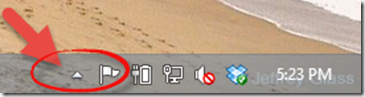
- ආරක්ෂිතව කවුළුව ඔබගේ පරිගණකයට සම්බන්ධ සියල්ල හෝ යම් අනාවරණය ෆයර්වයර් / USB උපාංග පෙන්වනු ඇත ඉවත් කරන්න. අවශ්ය වූ විට, එම දැක්ම පුළුල් කිරීම සඳහා සංදර්ශනය උපාංගය සංරචක සඳහන් වන කොටුව පරීක්ෂා කිරීමට හෝ ක්ලික් කරන්න.
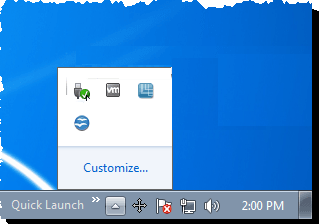
- ඔබ ඉවත් කිරීමට අවශ්ය නිශ්චිත උපාංගය (විදේශ ඩ්රයිව්) මත ක්ලික් කරන්න, ඔබේ තිරය දී නවත්වන්න බොත්තම ක්ලික් කරන්න.
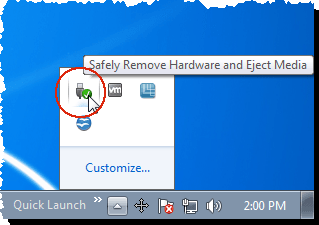
- තහවුරු කවුළුව දිස්වේ ඇත. ඔබ, ඉවත් කිරීම හා ඒ OK බොත්තම ක්ලික් කරන්න කිරීමට අවශ්ය උපාංගය තෝරා ගන්න.
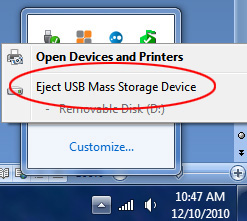
- දැනුම් දීමක් ඔබගේ උපාංගය දැන් ඉවත් කිරීම ආරක්ෂාකාරී වන බව දිස්වේ ඇත. ඔබ කවුළුව ඉහල දකුණු පස ඇති (X) බොත්තම ක්ලික් කළ හැක හෝ එය තමන් විසින් අවසන් වේ. එවිට ඔබ ඔබේ පෞද්ගලික පරිගණකය සිට බාහිර ධාවක වසා විසන්ධි හෝ බලය හැක.
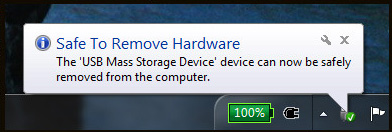
මැක් ඕඑස් මෙහෙයුම් පද්ධතියේ අයිති අයට, ඔබගේ බාහිර ධාවකය ඔබේ ඩෙස්ක්ටොප් එක මත අයිකනයක් ලෙස පෙනී යයි. එය ඉතා සුදුය බවට තැටිය ඇදීම මගින් උපාංගය dismount පරිශීලක අවශ්ය වනු ඇත. ඔබ එය ඉවත ලූ බවට ගිහින් වරක් තත්පර කිහිපයක් ඇති වන තුරු බලා සිටීමට අවශ්ය, ක්රියාකාරකම් ආලෝකය ගොස් ඇති විට, බාහිර දෘඪ තැටිය ආරක්ෂිතව ගලවා ඉවත් කළ හැකි හැක. එය නිවා පසු ඔබට එහි අතුරු මුහුණත කේබල් විසන්ධි කිරීමට ඔබට හැකිය.
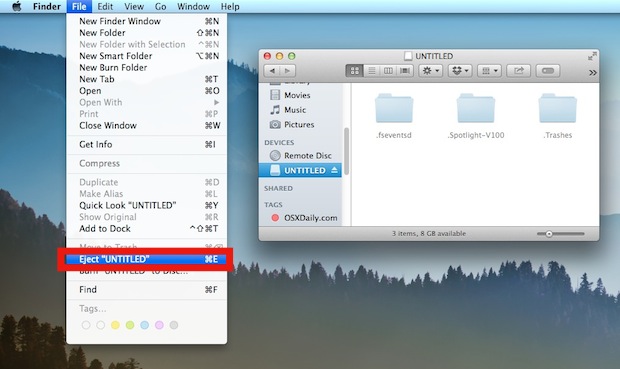
වලාකුළු උපස්ථ තෝරා
වලාකුළු සමමුහුර්ත සමඟ අමුත්තන් තැටිය හෝ ෆෝල්ඩරයක් නිර්මාණය එක් වෙනස් ආකාරයකින් ළඟා වේ. ඔබ තෝරා හැකි නමුත් එම පොරොන්දු විසඳුම් බොහෝ ඔබ වැය කල හැක දත්ත උපස්ථ විසඳුම් කිහිපයක් තියෙනවා. ඔබ ඔබේ වැඩිපුර මුදල් ටිකක් වියදම් කිරීමට කැමති නම්, ඔබ ඔබේ දත්ත ආරක්ෂා කිරීමට සහ Carbonite හා MozyHome හරහා ඔබේ ම තැටිය නිර්මාණය කළ හැක. 7GB දත්ත දී සහ 2GB, 5GB දී SugarSync දී එය නිදහස් මාර්ගගත ගබඩා SkyDrive හි ඉදිරිපත් කරන හෝ නාමාවලි එකක් වැනි සමහර බලාපොරොත්තු ක්ලවුඩ් සේවා පවතින අතර. මෙම වලාකුළු ගබඩා සේවා කටයුතු පමණක් තහවුරු කිරීම සහ පිවිසුම් තොරතුරු සඳහා, වලංගු විද්යුත්-තැපැල් ලිපිනයක් භාවිතා ගිණුමක් නිර්මාණය අවශ්ය වනු ඇත.
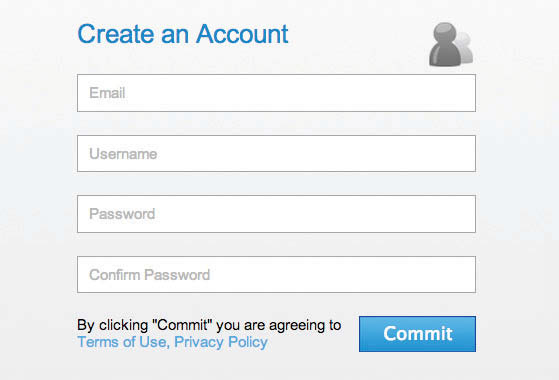
ගිණුම් සහ තහවුරු කළ පසු, පරිශීලකයන් ඔවුන්ගේ නිදහස් ගබඩා වෙත ප්රවේශ වීම සහ වලාකුළු තම වැදගත් දත්ත සහ ගොනු උඩුගත ආරම්භ කළ හැක. එහි සිට, ඔබ කොහේ සිටියත්, ඔබගේ දත්ත ප්රවේශ ආරම්භ කළ හැක.
වඩා එක් උපස්ථ නිර්මාණය
ඔබගේ දත්ත සම්පූර්ණයෙන්ම ඔබ බාහිර දෘඪ තැටිය උපස්ථ නිර්මාණය තාක් කල් සුරක්ෂිත බව උපකල්පනය නැහැ. නිසි ඔබේ ගොනු ආරක්ෂා කර ගැනීම සඳහා, ඔබ ලකුණු-අඩවිය ආධාරක ගබඩා සහ ඔබ ආරක්ෂා කිරීමට බලාපොරොත්තු වන ගොනු බහු පිටපත් නිර්මාණය කිරීමට අවශ්ය විය හැක. උපස්ථ පැරණි තොරතුරු තාක්ෂණ පාලනය-of-the-අතේ මාපට ඇඟිල්ල අනුව, විවිධ ආකෘති දෙකක් නිර්මාණය හා දත්ත පිටපත් තුනක් ගැන ඔබ සැලකිලිමත් වන සහ විවිධ ස්ථාන දෙකක් ඔවුන් ගබඩා.
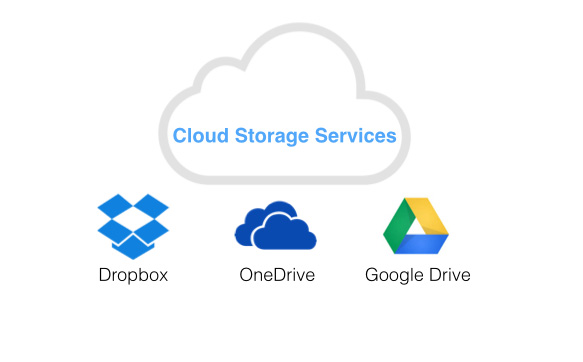
යහ
අපි යම් යම් සඳහා දන්නා වෙනත් ඕනෑම තාක්ෂණික නව නිපැයුම් මෙන්, පරිගණක හා එහි සංරචක අවසානයේ අසාර්ථක වනු ඇත බව. මෙම සිදු වන විට, ඕනෑම කෙනෙකුට මුහුණ ඇත ලොකුම තර්ජනය ඔවුන්ගේ වැදගත් දත්ත හෝ ගොනු දූෂණ හෝ පාඩුවක්. දත්ත ඕනෑම ව්යවසාය මොළයට හා හදවතට නිසා ඔබ දත්ත වංචා, දූෂණ, ස්වාභාවික විපත්, පරිශීලක දත්ත හා දෘඩාංග වල අසාර්ථකත්වය හදිසි අනතුරු අහිමි එරෙහිව එය ආරක්ෂා කිරීම සඳහා, එය ඉතා වැදගත් වේ. ශුභාරංචිය ඇත, එය ඔබ නැවත වැටී යමක් දෙන්න පුළුවන් ඒ නිසා එහි බාහිර දෘඪ තැටිය උපස්ථ ආකාරය පිළිබඳ ක්රම කිහිපයක් ඇත.
Hard Drive
- විසඳීමට Hard Drive ගැටළු +
-
- Hard Drive අපොහොසත් හදන්න
- DIY දෝෂ නිවැරදි Hard Drive
- පිස Hard Drive
- පරිගණක ක්රිඩාවට සමාන Hard Drive
- Hard Disk අළුත්වැඩියා
- Hard Drive බිඳවැටීම සමග ගනුදෙනු
- උත්ශ්රේණි / Laptop Hard Drive බිඳවැටීම ආදේශ
- උත්ශ්රේණි / PS3 Hard Drive බිඳවැටීම ආදේශ
- උත්ශ්රේණි / PS4 Hard Drive බිඳවැටීම ආදේශ
- ආකෘතිය Hard Drive
- උපස්ථ විදේශ Hard Drive
- "පිළිගත් නොවේ විදේශ Hard Drive" විසින් අදාල කරුණ නිවැරදි
- අලුත්වැඩියා විදේශ Hard Drive
- කොටස Hard Drive
- මැක් මත ආකෘතිය විදේශ Hard Drive
- Hard Drive මුදාගැනීම +
- තේ කැඩීම සහ භාවිතා කරමින් Hard Drive +






